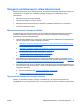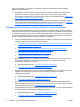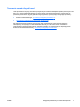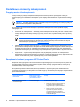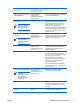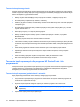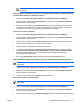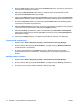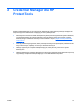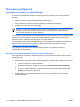Program ProtectTools - Windows Vista & Windows XP
4. Na karcie Task (Zadanie) zaznacz pole wyboru Enabled (Włączone), aby włączyć wykonywanie
kopii zapasowej według harmonogramu.
5. Kliknij przycisk Set Password (Ustaw hasło), a następnie wpisz i potwierdź hasło w oknie
dialogowym Set Password. Kliknij przycisk OK.
6. Kliknij przycisk Apply (Zastosuj). Kliknij kartę Schedule (Harmonogram). Kliknij strzałkę Schedule
Task (Zaplanuj zadanie) i wybierz częstotliwość wykonywania automatycznych kopii zapasowych.
7. W obszarze Start time (Godzina uruchomienia) strzałkami Start time ustaw dokładną godzinę
rozpoczęcia wykonywania kopii zapasowej.
8. Kliknij kartę Advanced (Zaawansowane), aby wybrać ustawienia daty początkowej, daty końcowej
i okresowość wykonywania zadania. Kliknij przycisk Apply (Zastosuj).
9. Kliknij karty Settings (Ustawienia) i wybierz ustawienia dla opcji Scheduled Task Completed
(Zakończenie zaplanowanego zadania), Idle Time (Czas bezczynności) i Power Management
(Zarządzanie energią
).
10. Kliknij przycisk Apply (Zastosuj), a następnie przycisk OK, aby zamknąć okno dialogowe.
Przywracanie poświadczeń
1. Wybierz kolejno Start > Wszystkie programy > HP ProtectTools Security Manager.
2. W lewym okienku kliknij pozycję HP ProtectTools, a następnie pozycję Backup and Restore
(Kopia zapasowa i przywracanie).
3. W prawym okienku kliknij pozycję Restore (Przywróć). Zostanie otwarte okno kreatora
przywracania programu HP ProtectTools. Postępuj zgodnie z instrukcjami wyświetlanymi na
ekranie.
Konfigurowanie ustawień
1. Wybierz kolejno Start > Wszystkie programy > HP ProtectTools Security Manager.
2. W lewym okienku kliknij pozycję HP ProtectTools, a następnie pozycję Settings (Ustawienia).
3. W prawym okienku wybierz żądane ustawienia i kliknij przycisk OK.
12 Rozdział 1 Wprowadzenie do zabezpieczeń PLWW